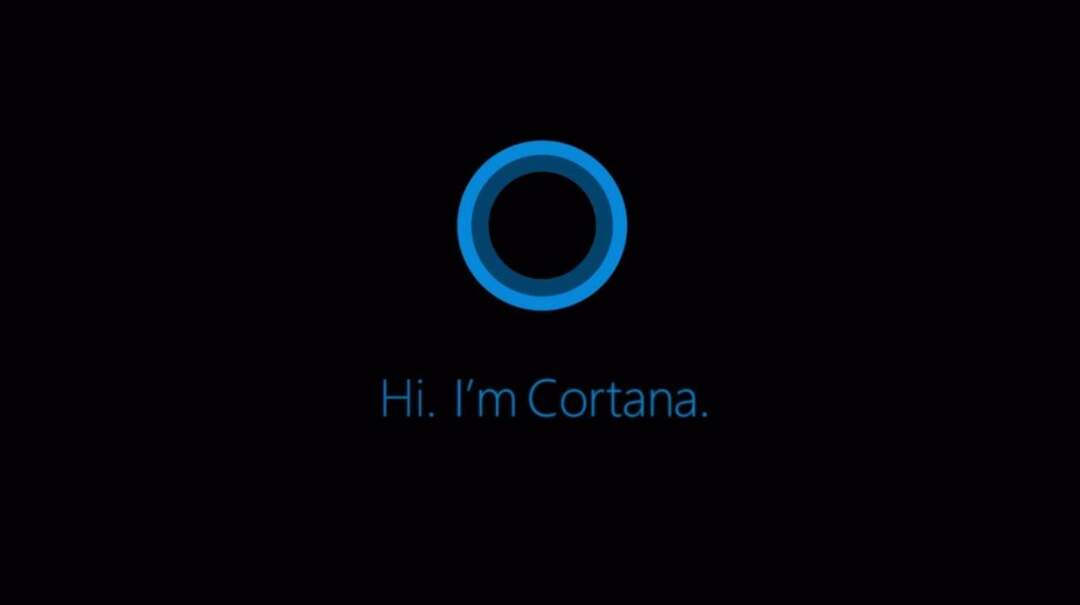- AMD denetimcisini Windows 10 ile birlikte bir PC'ye yüklemek, bir hata elde etmek için olasıdır. kontrolcü tespit.
- Windows 10'u yüklemek için İnternet'e bağlı bir sorun var.
- Kurulum ve ayrıntıların devamı için birçok farklı araç ve yöntem vardır.

Bir AMD grafik kartı kullanıyorsanız, Windows 10/11'i yüklemekle ilgili sorunlarla karşılaşmanız olasıdır.
AMD'yi kontrol edenleri yüklemeye niyet ettiğinize dair genel bilgiler, kurulumun bir hata ile ilişkilendirilerek sonlandırılamayacağını gösterir. kontrolcü algılama.
Neyse ki, bu sorunların çözümü çok basit ve Windows 10/11'de tek başına çalışmıyor, ancak önceki sürümlerde.
AMD'yi kontrol etmek için çalışmıyor mu?
Daha spesifik olarak, Windows 10'u Microsoft AMD denetleyicileri için otomatik yapılandırma yapılandırmasına yardımcı olarak İnternet'e bağlanma sorunu ortaya çıkıyor.
Tespit etme aşamasından sonra, cihaz siyah olabilir ve bilgisayarı yeniden başlatmayı zorunlu kılabilir veya bir hatayı basitçe elde edebilirsiniz. algılama kontrolörü. Devamında, problemdeki çeşitli değişkenler sunulur:
- Controlador AMD kurulum ekranı
- AMD blok denetleyicisi kurulumu
- AMD denetim kurulumunun yeniden yapılandırılabilir yapısı
- AMD 1603, 192, 182 denetleyici yükleme hatası
AMD denetleyicimi nasıl onarabilir ve yükleyemez misiniz?
- AMD'yi kontrol etmek için çalışmıyor mu?
- AMD denetleyicimi nasıl onarabilir ve yükleyemez misiniz?
- 1. Gerçek kontrolü kaldırmak
- 2. Bir terceros uygulamasıyla yeni denetleyiciyi kaldırın
- 3. AMD Radeon yapılandırmasını kullanarak yeni denetimi kaldırın
- 4. Yeni kontrol kılavuzunu kaldırın
- 5. Aygıt Yöneticisi ile yeni denetimi kaldırın
- 6. Güvenlik Duvarını ve antivirüsü devre dışı bırakın
- 7. Denetleyicileri uyumluluk moduna yükleyin
- Windows 11'de AMD denetimcisi ile ilgili sorunum nasıl çözülür?
- AMD'nin kurulu olduğu kontrolcü nasıl olunur?
1. Gerçek kontrolü kaldırmak
- AMD denetleyicisi hatasını düzeltmek için kurulu değil, önceden pencereler, yazı yaz kontrol y seçimi Kontrol paneli.

- Tıklayın tr Programlar seguido de Programlar ve özellikler.

- Seçim AMD Catalyst Kurulum Yöneticisi ve luego haga clic tr Cambiar.
- Cuando se lolicite el AMD Catalyst kurulum yöneticisi– Asistente InstallShield, seçim Hızlı Kaldırma YAPILACAKLAR el yazılımı ATI .
- Tıklayın tr Aceptar AMD uygulamalarının tüm denetleyicilerini ve bileşenlerini ortadan kaldırmak için her ramienta'ya izin vermek için.
- Tıklayın tr Si Bu nedenle, sistemin yeniden başlatılmasını ve kurulum sürecini tamamlamasını isteyin.
Bu kullanım, AMD'nin tüm denetimlerini kaldırmak için kurulu bir VGA denetimcisi olarak kullanılabilir.
Şimdi, AMD Catalyst yapılandırmasını yeniden başlatın ve normal AMD Catalyst denetleyicilerini kurabilirsiniz.
Verileri ve artık arşivleri incelemekle uğraşmak zorunda değilsiniz, le sugerimos que pruebe bir üst düzey denetim denetleyicisi kaldırıcısı. Bir profesyonel profesyonel kurulum sistemindeki tüm kontrol sistemlerini hızlı bir şekilde tarar ve ortadan kaldırmak için birden fazla kontrol cihazı seçmenize izin verir.
2. Bir terceros uygulamasıyla yeni denetleyiciyi kaldırın
Kontrollerin manuel olarak gerçekleştirilmesi/düzenlenmesi için gerekli bilgi birikimine sahip değilseniz, profesyonel bir profesyonel tarafından otomatik olarak çalıştırılmanız mümkün olabilir.
Belediye başkanlarının otomatik denetim gerçekleştirmenin yararları, bir bilgisayarda denetimi gerçekleştirmek için kullanılabileceği anlamına gelir.
AMD yonga seti kontrolünün kurulumundaki başarısızlık sorunu, bilgisayar denetleyicilerini terceros uygulamasının yanında onarmak için hemen bir çözüm olabilir.
3. AMD Radeon yapılandırmasını kullanarak yeni denetimi kaldırın
AMD'nin denetimini gerçekleştirmenin en büyük yolu, AMD'nin resmi destek yazılımı olan AMD Radeon Ayarları'dır.
Bilgisayarınıza yükleyebileceğiniz büyük bir yazılım var. Özellikle bir DVD'ye birincil kontrol cihazı olarak kurmak.
Puedes descargarlo desde indir su sitesi web. Programları basit bir şekilde sildiğinizde, mevcut yeni bir gerçekleştirme olabilir, lütfen bildirimde bulunun.
Mevcut tüm gerçek aygıtları yükleyin, bilgisayarı yeniden başlatın, AMD denetimlerini Windows 10'da yükleme sorunu çözülmedi.
4. Yeni kontrol kılavuzunu kaldırın
AMD Radeon Ayarları, yeni bir gerçekleştirme işlemine tabi tutulamaz veya basit bir şekilde, bu yazılımı kullanmak için gerekli değildir, kontrol cihazlarını kaldırmanız ve manuel olarak kurmanız yeterlidir.
Simplemente vaya al AMD kontrol konsolları web sitesi, elija to the gráfica and descargue dos controllers.
Diğer programlardan daha uygun olduğu için kontrolleri normal şekilde kurun. Basit bir şekilde yardımcı yönergeler, bilgisayarınızı yeniden başlatın ve her şeyi yapın.
- AMD sürücü yükleme takılıp kalma sorunları için 6 kolay düzeltme
- Düzeltme: Windows 10'da AMD sürücüsü çöküyor
- ExitLag İşlev Yok: Bağlanmak için 3 Yöntem
- Microsoft Mağazasında Hata 0x80070005 Paralel 7 Çözüm
- Çözüm: Mi Carpeta descargas Responde No Responde [Windows 10]
- Windows 11 No Reconoce el Control de PS4
- Qué Hacer ve Teclado Sigue Automáticamente Escribiendo
- Cuando Opera GX için 6 İpucu No se Abre [o se Abre y se Cierra]
- 0x00007ff referanslı bellekteki talimatı düzeltmenin 6 biçimi
- 5 Tips to The Falta de Señal HDMI to Dispositivo
- Windows 11 Kolaylığında Safari İndirme ve Yükleme Yöntemi
- Windows 11'de Puntero İçin Hata Referanslarına Paralel 3 Çözüm
- El Mejor Navegador Para Xbox [Xbox One, Series X]
- Çözüm: Xbox'ta Oturum Başlatılamaz [Windows 10]
5. Aygıt Yöneticisi ile yeni denetimi kaldırın
Bu yöntem, Windows'ta denetimleri yüklemek ve gerçekleştirmek için muhtemelen en popüler yöntemdir. Sonlandırıldığında, AMD'nin yüklemediği kontrollerde hata oluşur.
1. Bir el ikonuna tıklayın Başlangıç y seçimi Aygıt Yöneticisi.

2. Halıyı genişlet Mostrar adaptörleri, AMD grafik hedefindeki derecho'ya tıklayın ve seçin Gerçekleştirici kontrolör.

3. Talimatları bir panele koyun ve bilgisayarınızı yeniden başlatın.

6. Güvenlik Duvarını ve antivirüsü devre dışı bırakın
- Presione pencereler + S, yazar güvenlik duvarı y seçimi Windows Defender Güvenlik Duvarı sonuç listesi.
- Cuando se inicie el Windows Defender Güvenlik Duvarı, haga tıklayın tr Windows Defender Güvenlik Duvarını Etkinleştirin veya Devre Dışı Bırakın.

- Seçim Windows Defender Güvenlik Duvarını Devre Dışı Bırakma (önerilmez) kırmızı kamu ve özel yapılandırma için.

- Tıklayın tr Aceptar cambios'u korumak için.
Windows'ta antivirüs ve Güvenlik Duvarı'nı, geçici olarak devre dışı bırakmak istediğinizde, önceki yöntemlerden herhangi birini kontrol ederek yükleyemez veya etkinleştiremezsiniz.
Antivirüs programı, gerekli işlemlere müdahale etmeyen en büyük antivirüs yazılımıyla sınırlı değildir.
7. Denetleyicileri uyumluluk moduna yükleyin
- Denetleyici yükleme arşivinin yeri, düğmeyi tıklatmak ve silmek için Propiedades menüde.

- Pestanayı kontrol et Uyumluluk ve seçeneği işaretleyin Programın uyumluluk modunu çıkarın. Elija Windows 8 veya üstün ve tıklayın Aceptar cambios'u korumak için.

Windows 11'de AMD denetimcisi ile ilgili sorunum nasıl çözülür?
- Presiona pencereler + BEN y luego ve bir Windows güncelleme.

- Aqui, butón'a tıklayın Gerçekleştir Ö Ahora'yı yeniden başlat işletim sistemini gerçekleştirmek için.

Windows 11'de dahil olmak üzere, önceki yöntemleri uygulayabilir, sistem güvenliğini sağlayabilirsiniz Çalıştırma, kontrolör kurulumu yapılmayan durumu çözmek için esnek değildir. AMD.
AMD'nin kurulu olduğu kontrolcü nasıl olunur?
Kullanımlar, oyunun görselini değiştirebilir, oyunlardaki ayrıntıları doğrulayabilir ve elde edebilirsiniz. Daha büyük oyun deneyimi, oyun içi ve görsel olarak kalibre edilmiş bir dengeyi gösterebilir. Kontrolleri gerçekleştirmek, denge için önemlidir.
Yapılması gerekenler. AMD'nin kontrolcüleri ile ilgili sorunları çözebilecek en iyi çözümlerden biri olan bu tür esperamos.
Herhangi bir yorumda bulunursanız, bu temayı hazırlar veya savunursanız, devam eden yorumlarda başarılı olursunuz.